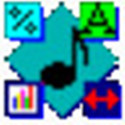三菱plc编程中文版是一款功能齐全的可编程逻辑控制器。三菱plc编程中文版可以通过数字或者模拟信号的方式执行逻辑运算、顺序控制、定时等一系列的指令。三菱plc编程中文版可以实现对机器的控制和生产,是实现机械化操作的重要工具之一。
三菱plc编程中文版是一款功能齐全的可编程逻辑控制器。三菱plc编程中文版可以通过数字或者模拟信号的方式执行逻辑运算、顺序控制、定时等一系列的指令。三菱plc编程中文版可以实现对机器的控制和生产,是实现机械化操作的重要工具之一。

相关推荐
| 相关软件 | 版本说明 | 下载地址 |
|---|---|---|
| 台达plc编程软件 | 官方版 | 查看 |
| 欧姆龙plc编程软件 | v9.3 | 查看 |
| 施耐德PLC编程软件 | 官方版 | 查看 |
| 西门子S7-200PLC编程软件 | 正式版 | 查看 |
软件介绍
* 适用于Q、QnU、QS、QnA、AnS、AnA、FX等全系列可编程控制器。
* 支持梯形图、指令表、SFC、 ST及FB、Label语言程序设计,网络参数设定,可进行程序的线上更改、监控及调试,具有异地读写PLC程序功能。
使用说明
1、首先用户点击桌面左下角的开始选项,在弹出的菜单栏中选择所有程序,然后程序中打开编程软件
2、用户在启动编程软件GX Developer后,进入到软件主界面,用户可以点击文件选择创建一个“新工程”。可以设置新工程的类型等,设置完成后点击确定。
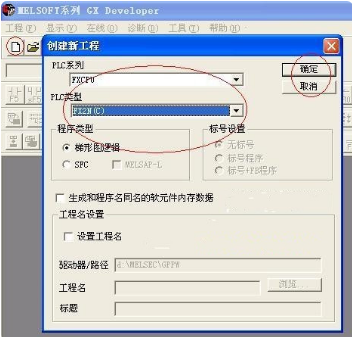
3、创建新工程后,我们再编写一个简单的梯形图,如下图中所示。
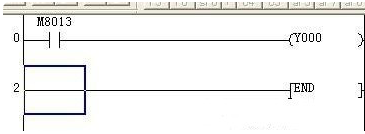
4、然后用户在软件界面点击工具,弹出菜单栏。里面有程序检查、数据合并、参数检查等一些列选项,用户选择梯形图逻辑测试启动选项来启动仿真,如下图所示。
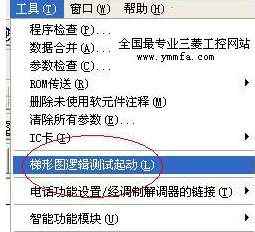
5、用户还可以通过“快捷图标”来启动仿真。如下图所示,找到图中的选项点击就可以了。
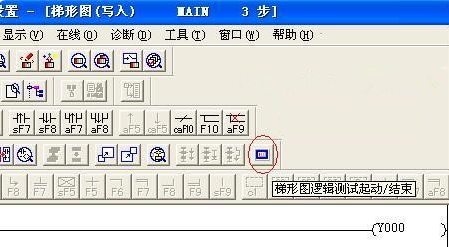
6、启动仿真后,程序开始在电脑上模拟PLC写入过程。
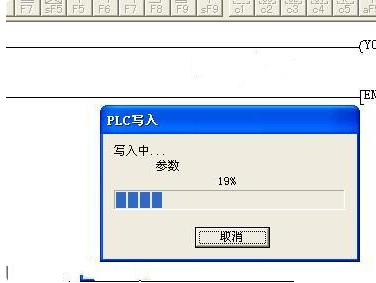
常见问题
软件常用快捷键有哪些?
创建新工程文件 Ctrl + N
打开工程文件 Ctrl + O
保存工程文件 Ctrl + S
打印 Ctrl + P
撤销 梯形图剪切/粘贴 Ctrl + Z
删除选择内容并存入剪切板 Ctrl + X
复制 Ctrl + C
粘贴 Ctrl + V
显示/隐藏工程文件数据 Alt + 0
软元件检测 Alt + 1
跳转 Alt + 2
怎么导出梯形图?
GX Developer三菱plc编程软件毕竟是一个比较老的软件,导出功能相对单一,所以想要导出你的程序界面只能通过外部的截图方式来保存,你可以下载下面的这些好用的截图工具,将截来的图片复制出来保存在Word文档里就算导出啦。
怎么输入指令?
输入指令表的快捷按钮在程序窗口的上面的工具栏最左侧有个快捷方式,是梯形图和指令表切换用的,可以找一找,那个图标是一个小框里有一个蓝色的“LD”和一个红色的“-‖-”。三菱plc编程软件官方下载截图4当然了你也可以通过按快捷F8进行指令输入。但是注意错误的格式和或者指令无效是没法输入在界面中的。
安装说明
1.下载三菱PLC编程软件完后,解压到x盘,保持原文件夹名,不能有中文目录名。 系统支持WINDOWS 98/2000/XP;
2.先安装通用环境,进入GX Developer Ver8/EnvMEL文件夹,点击“SETUP.EXE” 安装;
3.三菱大部分软件都要先安装“环境”,否则不能继续安装,这一步还好办,如果不能安装,系统会主动提示你需要安装环境;
4.注意,“监视专用”这里不能打勾 ,否则软件只能监视,这个地方也是出现问题最多的地方。请大家注意:往往缺省安装都没有问题的。
①在本站下载三菱PLC仿真软件安装包,解压软件点击程序进行安装。
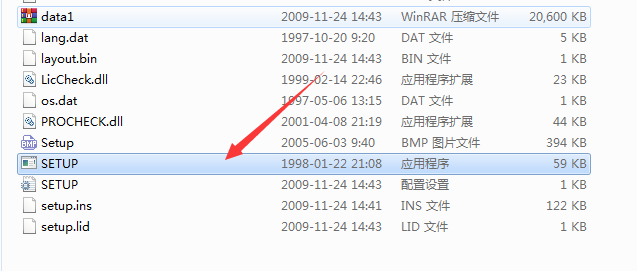
②安装环境完成后我们在返回上一级,运行根目录下的Setup.exe,在安装过场中会需要输入序列号。
③GX Simulator安装好之后,不会在开始菜单或桌面上添加仿真快捷方式,它只会作为GX Developer的一个插件,反映在“工具”菜单中“梯形图逻辑测试启动(L)”功能可用。

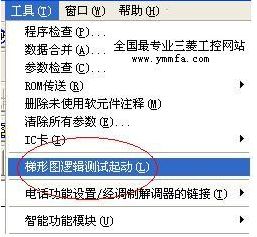


 三菱PLC编程软件(GX Developer) 中文免费版 v8.86
三菱PLC编程软件(GX Developer) 中文免费版 v8.86
 WinCHM Pro 官方版 v5.52
WinCHM Pro 官方版 v5.52
 CHM制作精灵 最新版 v1.18
CHM制作精灵 最新版 v1.18
 HofoSetup 最新版 v8.9.9.1888
HofoSetup 最新版 v8.9.9.1888
 resources_cn.jar v2.3
resources_cn.jar v2.3
 CreateInstall free 中文版 v8.5.5
CreateInstall free 中文版 v8.5.5